
画像を加工したり編集できるCanvaは、
無料で使える画像編集ソフトです。
 okubi
okubi 難しい操作もなく直感的に使えるので、
私も簡単な編集やアイキャッチ等は、
Canvaを使って作成しています。
このページではCanvaの登録方法をまとめました。
Canvaの登録方法
まず以下のリンクをクリックして、
Canvaの公式ページにアクセスして下さい。
登録方法は以下の3つです。
- Googleで登録
- Fasebookで登録
- メールアドレスで登録
メールアドレスで登録
ここではメールアドレスを選択しましょう。
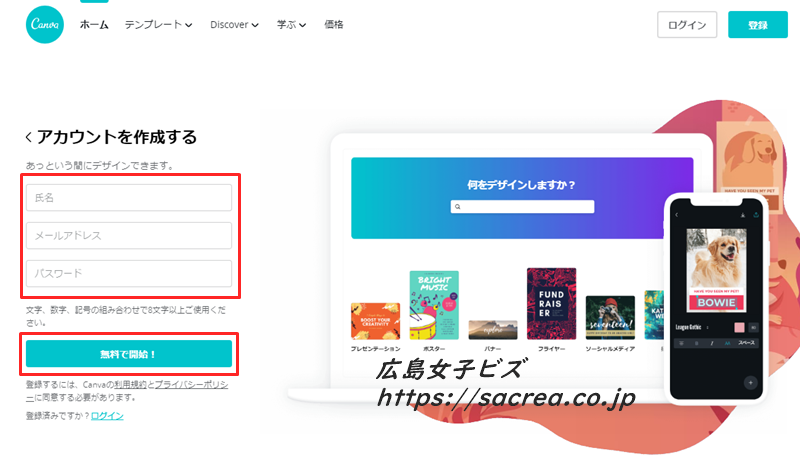
以下の情報を入力して「登録」して下さい。
パスワードは文字、数字、記号を組み合わせ、
8文字以上で作成して下さい。
- 氏名
- メールアドレス
- パスワード
※登録時の情報は必ずメモしておいて下さい。
全て入力したら「無料で開始」をクリックします。
Canvaのように無料で使えるソフトなどは、
グーグルやフェイスブック等の
SNSアカウントで登録できるものが多いです。
ですが、できればそれらのアカウントとは切り離し、
専用のメールアドレスで登録するようにしましょう。
専用のメールアドレスとは、
このようなサービスに登録するために取得した
フリーメールアドレスのことです。
まだ作成していない方は、
ぜひこの機会に作成しておきましょう。
(GメールなどでOKです。)
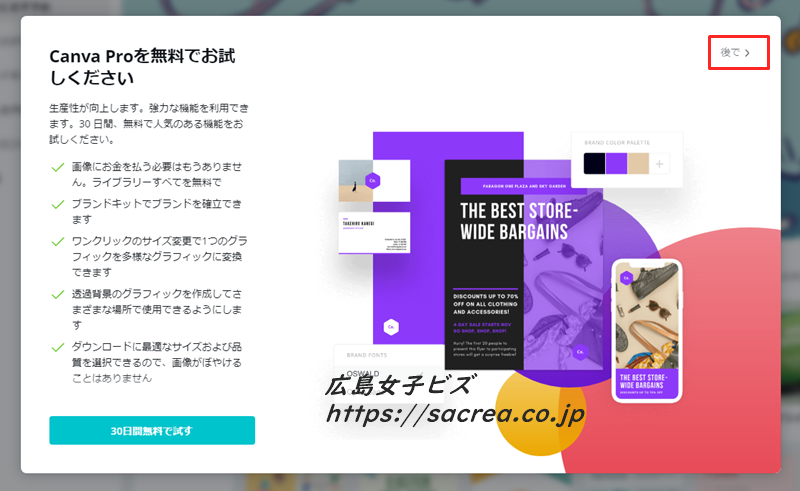
Cnavaにログイン
先程設定したログイン情報を使って、
早速Canvaにログインしてみましょう!

さまざまなデザインを作成できます。
- ロゴ
- 名刺
- メルマガヘッダー
- アニメーションソーシャルメディア
- FACEBOOKアプリ広告
- Youtubeチャンネルアート
- ポスター
- カード
- チラシ
一部ですがこのようなデザインが作成できます。
見てるだけで楽しくなってきますよね!
基本的なものは無料で使えますので、
お持ちの写真をアップロードして、
加工や編集をしてみて下さい。
写真加工のやり方などは、
随時アップしていきますのでお楽しみに!!








